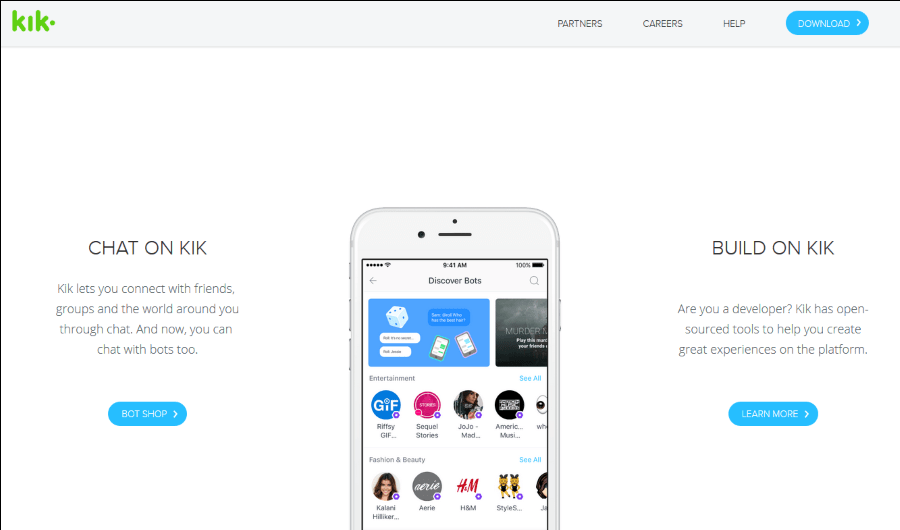iPhone XR – 잠금 화면을 변경하는 방법
iPhone XR의 잠금 화면을 사용자화하려면 두 가지 주요 방법이 있습니다. 바로 전능한 설정 앱을 통하거나 휴대전화의 사진 라이브러리를 통하는 것입니다. 스틸, 다이내믹, 라이브 월페이퍼 중에서 선택할 수 있습니다. 잠금 화면을 변경하는 방법을 알아보겠습니다.

설정 앱을 통해
iPhone XR에서 잠금 화면을 변경하는 첫 번째이자 가장 일반적으로 사용되는 방법은 설정 앱을 사용하는 것입니다. 다음은 따라하기 쉬운 가이드입니다.
iPhone XR을 잠금 해제하십시오.
휴대전화의 홈 화면을 통해 "설정" 앱으로 들어갑니다.
아래로 스크롤하여 "배경 화면" 탭을 찾습니다. 그것을 누르십시오.
그런 다음 "새 배경 화면 선택" 탭을 누릅니다.

그러면 iPhone XR에 배경 화면 옵션이 표시됩니다. 여기에는 다이내믹, 스틸 및 라이브가 포함됩니다.
다이나믹 월페이퍼는 다양한 색상의 움직이는 거품 패턴으로 채워진 애니메이션 배경입니다. 이 유형의 배경 화면은 움직임에 민감합니다. 즉, 휴대폰을 움직일 때마다 새로운 거품이 화면에 나타납니다.
스틸 월페이퍼는 가장 일반적인 유형의 월페이퍼(일반 사진 또는 이미지)입니다. 그러나 iPhone XR에서는 두 가지 모드(스틸 모드와 원근감) 중에서 선택할 수 있습니다. 정지 모드에서는 이미지가 정지됩니다. 반면 투시 모드를 선택하면 폰을 기울일 때 살짝 움직여 마치 창을 통해 사진을 보고 있는 것처럼 보이게 한다.
라이브 배경 화면은 마지막 옵션입니다. 스틸, 원근감, 라이브의 세 가지 모드 중에서 선택할 수 있습니다. 스틸로 설정하면 스틸 배경화면과 동일하게 작동합니다. 원근 모드에서는 원근 모드의 정지 이미지와 동일한 효과를 얻을 수 있습니다. 마지막으로 라이브 모드에서 화면을 터치하면 이미지가 이동하고 기본 위치로 돌아갑니다.
원하는 배경 화면 유형을 선택하고 누릅니다.
사용하려는 배경 화면을 누릅니다.
미리보기 화면에서 배경화면 모드를 선택하세요.

"설정" 버튼을 누릅니다.
"잠금 화면"옵션을 선택하십시오.
"확인" 버튼을 누릅니다.
사진 라이브러리를 통해
대체 경로는 iPhone XR의 사진 라이브러리로 안내합니다. 방법은 다음과 같습니다.
iPhone XR을 잠금 해제하십시오.
휴대전화의 홈 화면에서 "사진" 앱을 실행합니다.
앱이 실행되면 사용 가능한 모든 폴더가 표시됩니다.
잠금 화면 배경 화면으로 설정하려는 사진이 포함된 폴더의 이름을 누릅니다.
폴더를 찾아 사용하려는 사진을 찾습니다. 그것을 누르십시오.
그런 다음 화면 왼쪽 하단의 "공유" 버튼을 누릅니다.
"공유" 메뉴가 열리면 "배경 화면으로 설정" 옵션을 찾습니다. 탭하세요.
"잠금 화면"옵션을 선택하십시오.
"확인" 버튼을 누릅니다.
내장 월페이퍼와 마찬가지로 iPhone XR을 사용하면 사진 라이브러리에서 월페이퍼 세트의 모드를 선택할 수 있습니다. 스틸 사진에는 스틸과 원근의 두 가지 옵션이 있습니다. 촬영한 라이브 사진에는 하나의 추가 모드인 라이브가 있습니다. iPhone으로 찍은 사진을 다이내믹한 배경화면으로 설정할 수 없습니다.
마지막 단어
더 비싼 형제들과 마찬가지로 iPhone XR은 잠금 화면을 변경하는 다양한 방법을 제공합니다. 이 튜토리얼의 도움으로 좋아하는 것을 선택하고 몇 초 만에 설정할 수 있습니다.